电脑突然卡壳,系统崩溃,是不是让你心头一紧?别慌,今天就来教你一招,轻松恢复Windows 7系统,让你的电脑重焕生机!
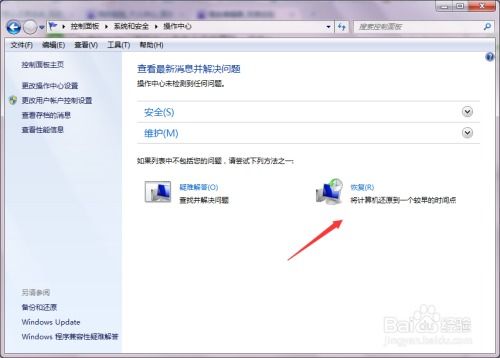
1. 打开控制面板:点击开始菜单,找到并点击“控制面板”。
2. 备份和还原:在控制面板中,找到并点击“备份和还原”选项。
3. 系统还原:在备份和还原窗口中,找到并点击“系统还原”。
4. 选择还原点:在系统还原窗口中,选择一个合适的还原点,点击“下一步”。
5. 开始还原:确认选择后,点击“开始还原”,等待系统自动完成还原过程。
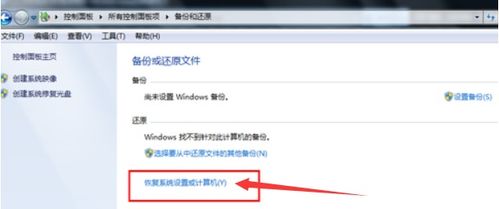
1. 创建系统映像:在备份和还原窗口中,点击“创建系统映像”。
2. 选择备份位置:在弹出的窗口中,选择一个合适的备份位置,如D盘。
3. 开始备份:点击“开始备份”,等待系统自动完成备份过程。
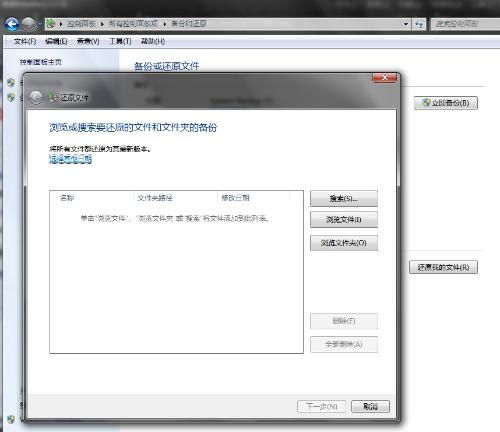
1. 高级恢复方法:在系统还原窗口中,点击“高级恢复方法”。
2. 系统映像恢复:选择“使用之前创建的系统映像恢复”,点击“下一步”。
3. 备份文件:如果需要备份文件,点击“立即备份”,否则点击“跳过”。
4. 重新启动:点击“重新启动”,等待系统自动进入恢复界面。
1. 进入高级启动选项:开机时,连续按F8键,进入高级启动选项。
2. 选择修复计算机:在高级启动选项中,选择“修复计算机”。
3. 选择还原方法:在修复计算机窗口中,选择“还原我的计算机”,然后按照提示进行操作。
1. 联想一键恢复:对于联想笔记本,可以通过一键恢复功能快速恢复系统。
2. 进入一键恢复:在关机状态下,按电源键启动电脑,并在出现LOGO时按novo键进入一键恢复界面。
3. 选择恢复方式:在一键恢复界面中,选择“恢复出厂设置”或“恢复用户备份”,然后按照提示进行操作。
1. 在进行系统还原或恢复之前,请确保备份重要文件,以免数据丢失。
2. 如果系统无法启动,可以尝试使用安装光盘或U盘启动电脑,然后进行系统恢复。
3. 在进行系统恢复时,请确保电脑电源充足,以免恢复过程中断电导致数据丢失。
通过以上方法,相信你已经学会了如何恢复Windows 7系统。快去试试吧,让你的电脑焕发新生!